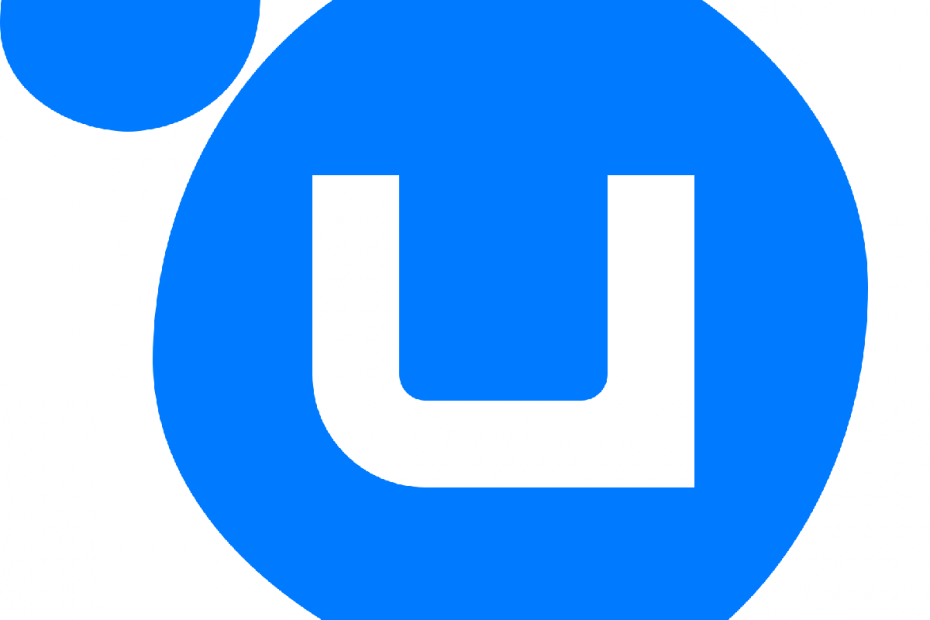
Denne programvaren vil holde driverne dine i gang, og dermed beskytte deg mot vanlige datamaskinfeil og maskinvarefeil. Sjekk alle driverne dine nå i 3 enkle trinn:
- Last ned DriverFix (bekreftet nedlastningsfil).
- Klikk Start søk for å finne alle problematiske drivere.
- Klikk Oppdater drivere for å få nye versjoner og unngå systemfeil.
- DriverFix er lastet ned av 0 lesere denne måneden.
Uplay er en proprietær spilldistribusjonsplattform eid av Ubisoft.
Dette er hvor du kan kjøpe, laste ned og starte Ubisoft-spill, samt administrere spillbiblioteket ditt.
Noen brukere rapporterer imidlertid om problemer når de prøver å foreta en betaling via Uplay-klienten.
En bruker postet på de offisielle forumene som følger:
[...] Ubisoft-butikken lar meg ikke fullføre kjøpet. Jeg har prøvd utallige ganger med 3 forskjellige kredittkort. Alt der er den dumme meldingen "Ups, betalingen din kunne ikke behandles".
Hvorfor du ikke kan kjøpe noe gjennom Uplay
Det er flere grunner til at du kan ha problemer med betalingene dine gjennom Uplay, for eksempel:
- Du gjorde kjøpet ditt under et høyt profilert salg, for eksempel en Black Friday-avtale. I dette tilfellet vil det ta litt lengre tid før bestillingen din blir behandlet, siden mange andre brukere også har betalt.
- Generelle problemer kan gjøre det slik at kjøp kan ta opptil 48 timer å behandle
- Uplay-klienten din er skadet, og du må enten starte den på nytt eller installere den på nytt.
- Kredittkortet du bruker har problemer, som mangel på midler, feil faktureringsinformasjon etc.
- Spillet du prøver å kjøpe er regionlåst
- Innkjøpsregionen samsvarer ikke med regionen som er tilknyttet kortet.
Hva gjør jeg hvis Uplay-kjøp ikke fungerer?
1. Forsikre deg om at kredittkortinformasjonen din er riktig
- Sjekk om kortet ditt er utløpt
- Se om du har nådd eller overskred kredittgrensen
- Bekreft om du har overskredet den daglige belastningsgrensen
- Forsikre deg om at informasjonen som oppgis i kassen samsvarer med faktureringsinformasjonen som er knyttet til kredittkortet
- Forsikre deg om at innkjøpsregionen samsvarer med regionen som er tilknyttet kortet.
2. Prøv å kjøpe fra nettstedet
Hvis du mistenker at Uplay-klienten din opptrer, kan du prøve makt å stoppe den, eller avinstallere den.
2.1 Tving stopp Uplay og start den på nytt
- trykk Ctrl + Skifte + Esc
- Velg Uplay prosess
- Klikk på Avslutt oppgave
- Omstart Uplay
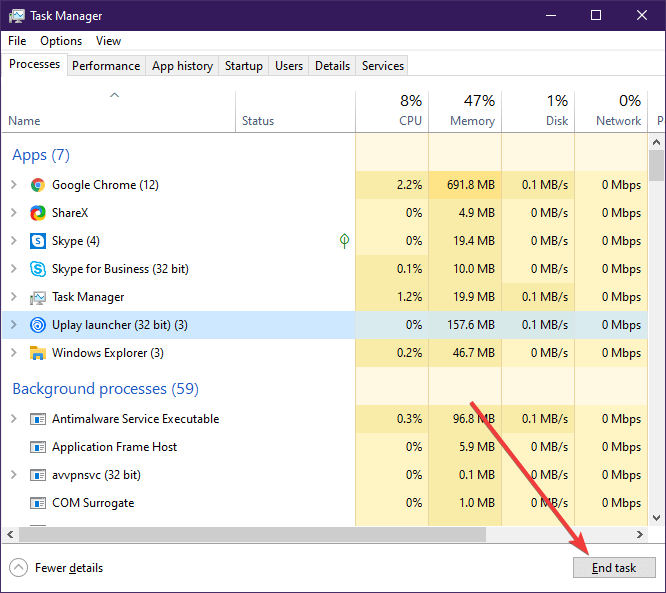
2.2 Avinstaller og installer Uplay på nytt
- trykk Windows + R
- Skriv inn appwiz.cpl
- Høyreklikk Uplay og velg Avinstaller
- Gå til Ubisofts nettsted og last ned en fersk ny Uplay-klient
- Installere klienten
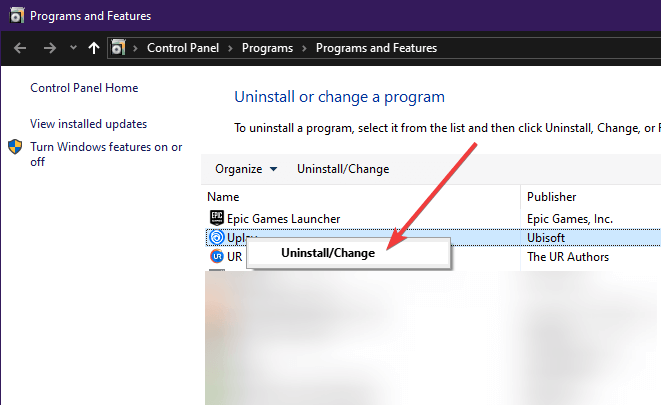
Hvis det ikke fungerer heller, kan du gå til Ubisoft-butikken på deres nettside, logge på med Ubisoft-kontoen din og foreta kjøp derfra.
Spillene vises snart i spillbiblioteket ditt neste gang du logger på Uplay.
3. Vær tålmodig
Fordi det er mange tilfeller der det vil ta mye å behandle puchaser, må du bare vente på det.
Du vil enten motta spillet, eller du vil få pengene tilbake.
Hvis ingen av disse skjer, ta kontakt med Ubisoft supportpersonale med bevis på kjøpsforsøket ditt, for eksempel skjermbilder.

![Nvidia GameStream lanserer ikke spill [LØST]](/f/89af37423634101c7ec5a3c2c10e7dcc.png?width=300&height=460)
